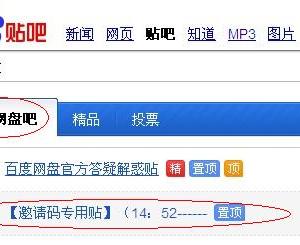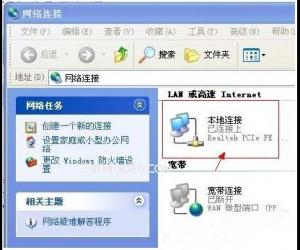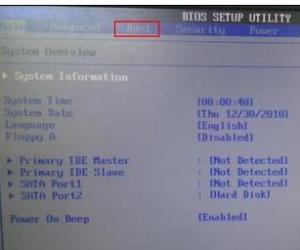如何用ghost重装系统 GHOST还原详细教程(图文)
发布时间:2016-10-08 16:46:04作者:知识屋
如何用ghost重装系统 GHOST还原详细教程(图文)
大部分用户,都是以光驱引导,用光盘来完成安装系统的。首先设置 BIOS 第一启动为光驱启动。操作如下。(以Award Bios为例)和AMI Bios一样,再开机画面时按下“Del”键进入Bios设置菜单(有些是按F1键) 进入后大家会看到以下菜单,也有可能会有一些差别,但是基本上是差不多的,但是基本上作用是一样的大家可以用方向键移动光标,回车键确认,ESC键返回,用PageUp,PageDown和数字键键调整设置,在任何设置菜单中可以按下F10键退出并保存设置,这些都和AMI Bios设置差不多!
BIOS设置图解教程
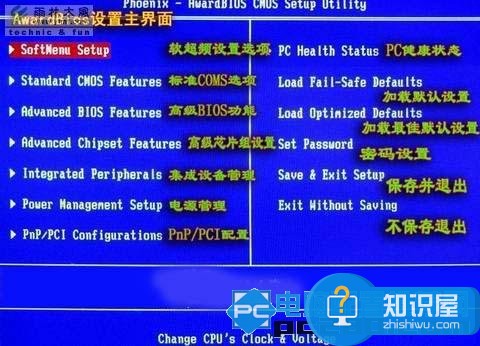
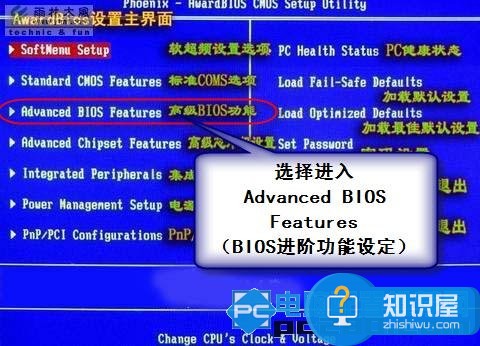

接下来,我们来进行详细的操作步骤。
1。设置 BIOS 为光驱启动后,放入光盘,由光驱引导进入光盘莱单界面。
2。首先我们来对硬盘进行分区。(已分区的就没必要操作) 【如果你是新电脑没有进行硬盘分区的话要进行分区才可以进行安装系统,这里本人就不讲分区了,以后在讲】
接下来我们来用 雨林木风 GHOST Winxp2 装机版YF5.5 来装机。由光驱引导进入光盘莱单界面。

选择 [A]一键全自动安装WinXP2 系统到C盘。 这里候,你就可以放下鼠标键盘,点根烟休息一下啦,电脑将自动帮您完成系统的安装。
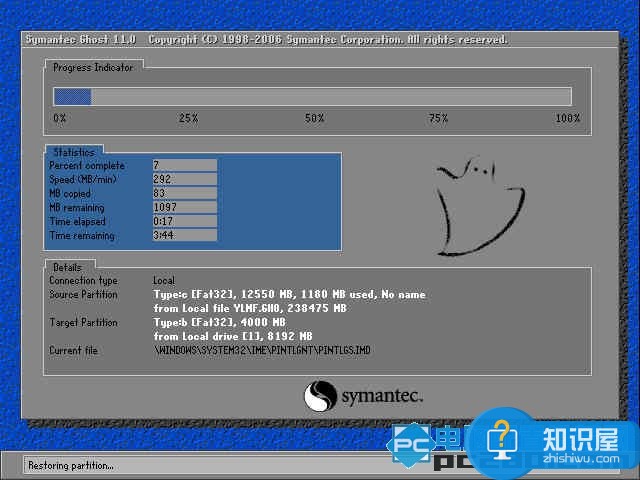
本装机版集成驱动集,可由您自已选择是否要安装的驱动如何用GHOST安装系统?ghost安装系统
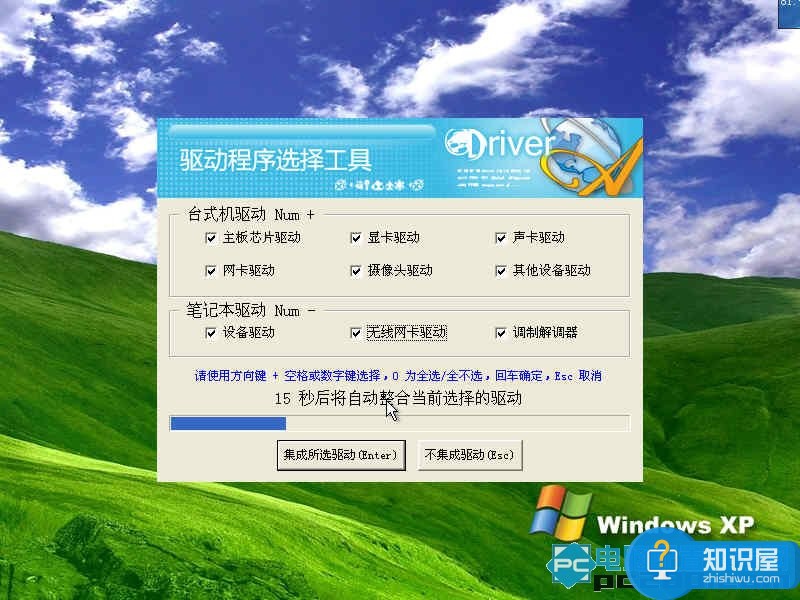
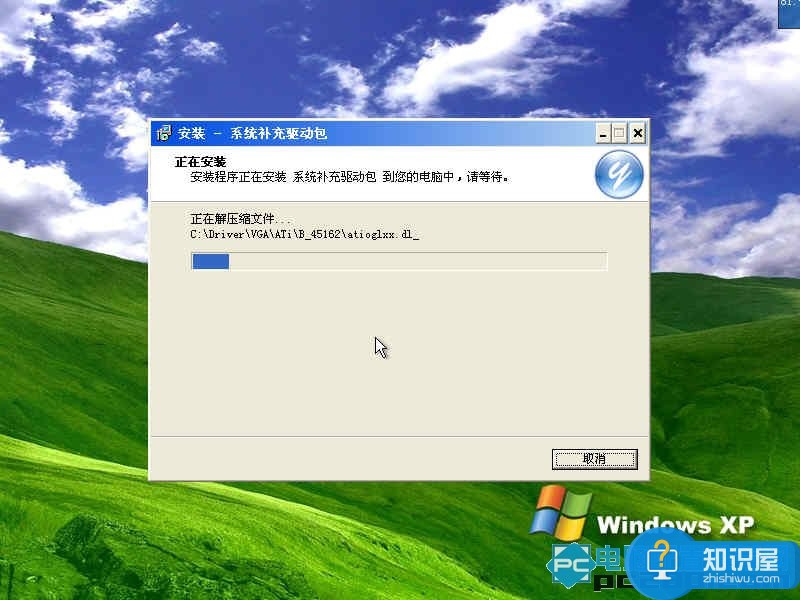



这种系统安装方法是不是很简单啊,其实只要是ghost系统都可是这样安装。大多数都是这样来安装。GHOST系统只是安装起来很快。不要等那么久的时间去安装。还有一个特别的就是GHOST系统集成了好多驱动。安装好以后不需要你去下载驱动来安装!!!大家可以去试一下吧。。
知识阅读
软件推荐
更多 >-
1
 一寸照片的尺寸是多少像素?一寸照片规格排版教程
一寸照片的尺寸是多少像素?一寸照片规格排版教程2016-05-30
-
2
新浪秒拍视频怎么下载?秒拍视频下载的方法教程
-
3
监控怎么安装?网络监控摄像头安装图文教程
-
4
电脑待机时间怎么设置 电脑没多久就进入待机状态
-
5
农行网银K宝密码忘了怎么办?农行网银K宝密码忘了的解决方法
-
6
手机淘宝怎么修改评价 手机淘宝修改评价方法
-
7
支付宝钱包、微信和手机QQ红包怎么用?为手机充话费、淘宝购物、买电影票
-
8
不认识的字怎么查,教你怎样查不认识的字
-
9
如何用QQ音乐下载歌到内存卡里面
-
10
2015年度哪款浏览器好用? 2015年上半年浏览器评测排行榜!